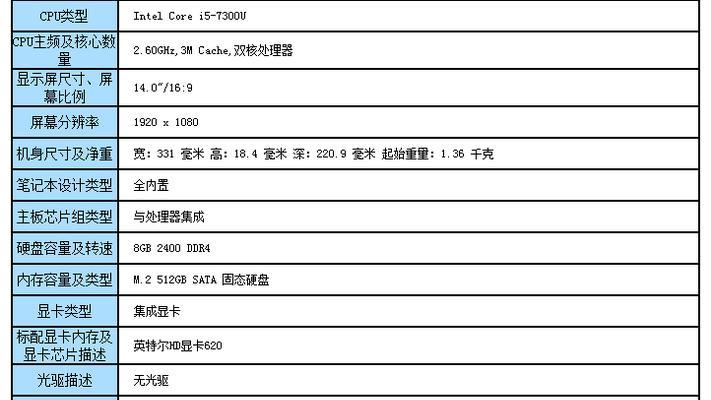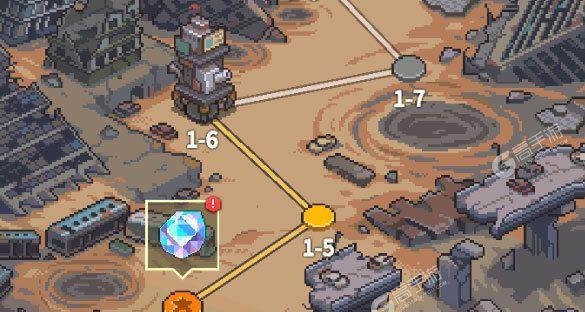leveo笔记本电脑录屏方法是什么?操作步骤详细吗?
开篇
在数字时代,录屏已成为日常生活中常见的需求,尤其对于计算机用户来说,无论是为教程录制教学视频,还是记录游戏精彩时刻,掌握一款笔记本电脑的录屏方法都显得尤为重要。本文为您详细介绍如何在leveo笔记本电脑上进行录屏操作,确保步骤详细且易于理解。
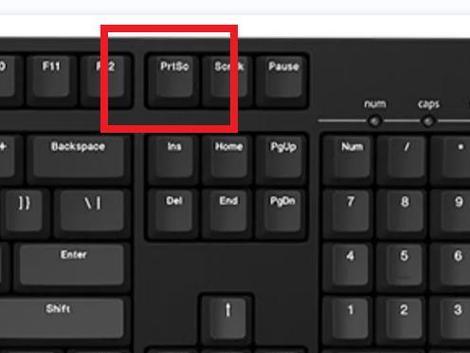
leveo笔记本电脑录屏方法概览
leveo笔记本电脑,作为市场上的一款产品,通常会内置或支持多种录屏工具。接下来,我们将以操作步骤的形式,逐步展开介绍录屏的各个要点,使您能够轻松掌握leveo笔记本电脑录屏的方法。
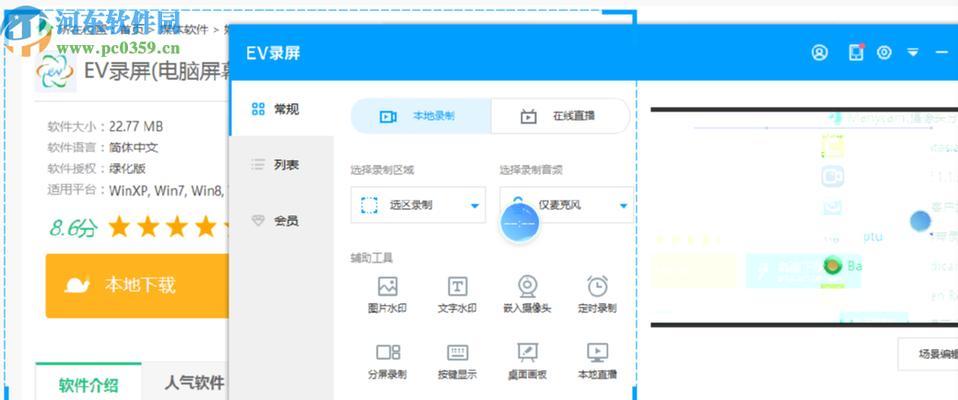
步骤一:检查leveo笔记本电脑系统兼容性
在开始操作之前,您需要确认leveo笔记本电脑的系统版本是否支持录屏功能。一般来说,较新版本的操作系统都会内置录屏工具或至少兼容第三方录屏软件。若无法进行系统自带的录屏,可考虑安装第三方软件以实现录屏功能。
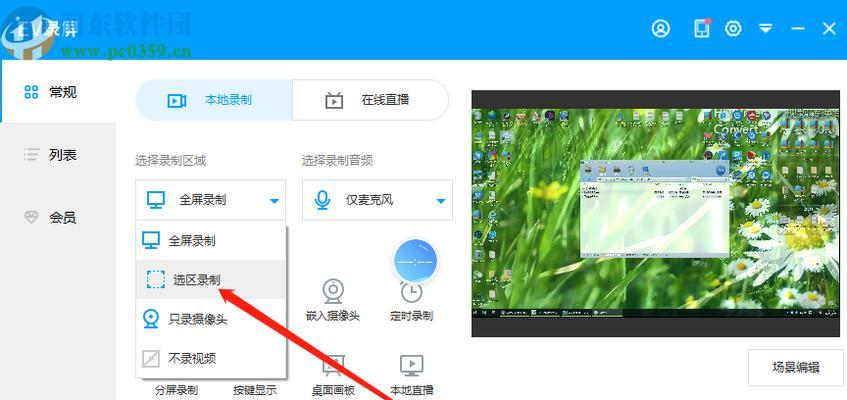
步骤二:使用系统自带录屏工具
多数现代操作系统,如Windows、macOS等,都有内置的录屏工具。以Windows系统为例,您可以使用“游戏栏”来录屏游戏画面;macOS用户则可以通过QuickTimePlayer录制屏幕。接下来将详细说明如何操作。
Windows系统录屏方法
1.按下`Win+G`键打开游戏栏。
2.在游戏栏中选择“开始录制”按钮,开始录屏。
3.录制过程中,您可以实时看到录制时间和相关选项,如截图、停止等。
4.完成录制后,视频文件将保存在“视频>捕获”文件夹中。
macOS系统录屏方法
1.打开QuickTimePlayer应用程序。
2.在文件菜单中选择“新建屏幕录制”。
3.点击录制按钮后,您可以选择录制整个屏幕或是屏幕的一部分。
4.录制结束时,屏幕左上角会出现一个停止录制的提示。
步骤三:使用第三方录屏软件
若您的leveo笔记本电脑缺乏内置录屏工具,或者您希望使用更专业、功能更丰富的软件,使用第三方录屏软件是一个不错的选择。有许多软件,如OBSStudio、Bandicam等,提供了高级的录屏功能,包括定制视频参数和直播推送等。
OBSStudio录屏方法
1.下载并安装OBSStudio。
2.打开OBS,添加新的场景和来源。
3.在“设置”中配置视频编码器、分辨率和帧率等参数。
4.点击“开始录制”按钮,开始录屏。
5.录制完成后,可在“项目文件夹”下找到视频文件。
步骤四:常见问题与解决方法
在操作过程中,可能会遇到录制无声、视频模糊等问题,您可以:
确保录制设备(如麦克风)已连接且配置正确;
检查录屏软件设置,调整视频质量和分辨率;
如遇到程序兼容性问题,升级软件至最新版本或更新驱动程序。
步骤五:录屏后的视频优化
录屏完成之后,为了提升观看体验,您还可以对视频进行简单的剪辑和优化。许多录屏软件都支持在录制后编辑视频,您可以添加文字说明、背景音乐或进行剪切等。
步骤六:备份与分享
最后一步是将您的录屏作品妥善保存,同时考虑到版权和隐私,确保在分享之前获得必要的许可。在分享前,您还可以使用视频压缩工具来减小文件体积,以便于上传。
结语
leveo笔记本电脑的录屏功能可以简单快捷地通过系统自带工具实现,也可以通过安装第三方软件来获得更丰富的功能和更好的性能。无论您是出于教学、娱乐还是其他目的需要录制屏幕,本文提供的方法都能帮助您顺利完成。通过细心操作,您一定可以制作出高质量的视频内容。
版权声明:本文内容由互联网用户自发贡献,该文观点仅代表作者本人。本站仅提供信息存储空间服务,不拥有所有权,不承担相关法律责任。如发现本站有涉嫌抄袭侵权/违法违规的内容, 请发送邮件至 3561739510@qq.com 举报,一经查实,本站将立刻删除。
- 上一篇: 电脑配置温度怎么看?如何监控硬件温度?
- 下一篇: 天选电脑耳机无声音问题原因是什么?如何排查故障?
- 站长推荐
- 热门tag
- 标签列表